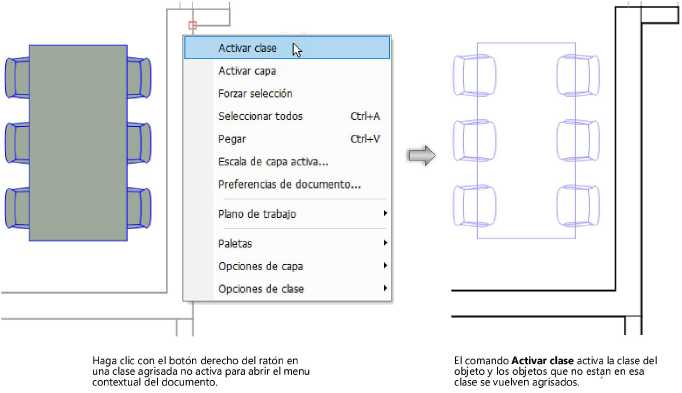Configuración de la clase activa
Para poder quitar o editar objetos en una clase en particular, la clase debe estar activa o las opciones de la clase deben permitir modificaciones en otras clases (ver Cómo configurar la visibilidad global con opciones de clase y capa de diseño). Existen varias formas de cambiar la clase activa.
Si solo hay una pequeña cantidad de clases, cambiar entre clases con la combinación de tecla de acceso directo Cambiar capa/clase activa especificada en las preferencias Vectorworks (ver Preferencias Vectorworks: panel Carpetas de usuario). Esto selecciona una clase desplazándose hacia arriba o abajo de la lista de clases una clase a la vez. El acceso directo se cambia entre las clases en la lista filtrada si se selecciona un filtro en la lista de Clases en la barra de Vista.
Si el dibujo posee una gran cantidad de clases, use una de las siguientes opciones. Para rápidamente ubicar una clase en una lista, ver Cambio de nombres por lote.
Configurar la clase activa en el cuadro de diálogo Organización
Para establecer la clase activa:
Seleccionar la pestaña Clases en la vista Detalles del cuadro de diálogo Organización.
La clase activa se indica con una marca de verificación situada a la izquierda del Nombre de clase. El nombre de la clase también se resalta con texto en negrita.
Para cambiar de clase activa, pulse la columna situada a la izquierda del nombre.
Configuración de la clase activa en la barra Vista
Para establecer la clase activa:
Pulse la lista Clases en la barra de Vista para mostrar una lista de todas las clases de un dibujo.
La clase activa es resaltada en texto en negrita.
Pulse la clase que desea activar.
La lista de clases se cerrará y se mostrará la clase activa.
 Configuración de la clase activa en la paleta Navegación
Configuración de la clase activa en la paleta Navegación
Para establecer la clase activa:
En la paleta de navegación, seleccione la pestaña Clases.
La clase activa se indica con una marca de verificación situada a la izquierda del nombre de clase. El nombre de la clase también se resalta con texto en negrita.
Para cambiar de clase activa, pulse la columna situada a la izquierda del nombre.
Como alternativa, haga clic con el botón derecho del ratón sobre la clase a activar y seleccione Activar en el menú contextual.
Configuración de la clase activa en el menú contextual del documento
|
Comando |
Ruta de acceso |
|
Activar clase |
Menú contextual Documento |
Si se establece que varias clases sean visibles y las opciones de clases establecen mostrar las otras clases, el área de dibujo puede mostrar objetos de clases inactivas. Use el comando Activar clase para activar la clase de uno de estos objetos.
El comando Forzar selección en el menú contextual del documento puede también cambiar la clase y capa activa (si es necesario) y seleccionar el objeto seleccionado con el ratón.
Para establecer la clase activa:
En el área de dibujo, haga clic con el botón derecho del ratón sobre un objeto visible en una clase inactiva.
Escoja el comando correspondiente.
Se activará la clase del objeto.